YouTube bruker svært komplekse og effektive algoritmer som holder deg hektet foran skjermen i timevis. I utgangspunktet kan du gå til YouTube for å se en video en venn av deg sa du burde se, men du ender ofte opp med å se ti videoer til. Det er også øyeblikk når du ønsker å se en bestemt video igjen, men du ikke vet hva du skal skrive i søkefeltet.
Og så klikker du på Flere alternativer, deretter Historie, og begynner å rulle nedover seerloggen din. Det eneste problemet er at noen ganger ikke YouTube klarer å oppdatere seerloggen din. La oss utforske hvordan du kan fikse dette problemet.
Hvorfor oppdateres ikke YouTube-seerloggen min?
⇒ Hurtigmerknad: Sjekk om dette er et kjent problem. Faktisk ser dette ut til å være en tilbakevendende feil. Sjekk om andre brukere har klaget over det samme problemet nylig.
Deaktiver Sett seerloggen på pause
Sjekk om du ved et uhell har aktivert alternativet "Sett sehistorikk på pause". Hvis du gjorde det, vil ikke YouTube lagre seerloggen din. Dessuten vil ikke seerloggen din vises i YT-appen. Klikk på
Flere valg, plukke ut Historie, og klikk på Slå på seerloggen.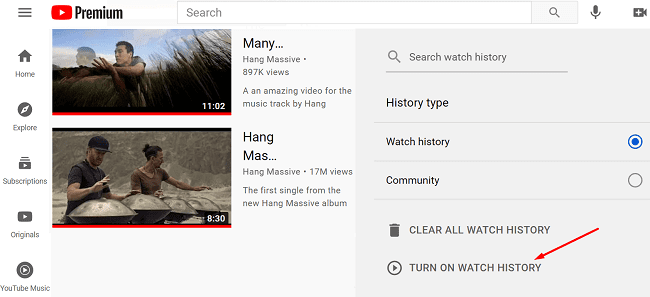
Oppdater nettleserfanen eller start YT-appen på nytt og sjekk om seerloggen din er tilgjengelig nå. Hvis den ikke er det, logg ut av Google-kontoen din, start YouTube på nytt, logg på igjen og prøv igjen. Alternativt kan du bytte til en annen konto og sjekke om problemet er borte.
Oppdater appen din og tøm bufferen
Hvis du opplever dette problemet på YouTube-appen for Android, se etter oppdateringer. Start Play Butikk-appen, søk etter YouTube og trykk på Oppdater knapp.
Naviger deretter til Innstillinger, plukke ut Apper, og trykk på YouTube. Gå til Oppbevaring og trykk på Tøm cache knapp.
Hvis YouTube-loggen din fortsatt ikke vises, avinstaller appen og start enheten på nytt. Start deretter Play Butikk-appen igjen og last ned YouTube. Sjekk om installering av en ny kopi av appen løste problemet.
Hvis dette problemet påvirker nettappen din, tøm bufferen og deaktiver utvidelsene dine. Hvis du bruker Chrome, bruk denne trinnvise veiledningen for å tømme nettleserbufferen. Start nettleseren på nytt og sjekk resultatene.
Deaktiver annonseblokkeringen
Noen løste dette problemet ved å fjerne YouTube-annonseblokkeringen de tidligere installerte på nettleseren eller telefonen. Annonseblokkere og personvernutvidelser er kjent for å forstyrre skriptene til nettsidene du besøker. For eksempel kan annonseblokkere blokkere nettadressene som YouTube bruker for historiesporing (s.youtube.com og video-stats.l.google.com). Hvitelist disse nettadressene eller deaktiver annonseblokkeringene dine og sjekk resultatene.
Ytterligere løsninger
- Deaktiver eventuelle programvareløsninger som kan forstyrre YouTube-tilkoblingen din. Deaktiver for eksempel antivirus, brannmur, VPN, IP-skjulingsverktøy og så videre. Start YouTube på nytt og sjekk resultatene.
- Sjekk Internett-tilkoblingen din. Start ruteren på nytt hvis du er på PC. Hvis du bruker Android, deaktiver mobildata og aktiver flymodus i ett minutt. Gå deretter tilbake på nett eller bytt til en annen tilkobling.
Konklusjon
Hvis YouTube ikke lagrer seerloggen din, logger du av Google-kontoen din, starter YT-appen på nytt eller oppdaterer nettleserfanen og logger på igjen. Hvis du bruker en annonseblokkering, deaktiver den og sjekk om problemet er borte. Mange brukere bekreftet at annonseblokkere ofte blokkerer YouTubes historikksporingsadresser. Klarte du å feilsøke dette problemet og få tilbake seerloggen din? Gi oss beskjed i kommentarene nedenfor.